Anleitung: Windows Programme auf Android ausführen
Dieser Beitrag ist eine schrittweise Anleitung zur Ausführung von Windows-Apps auf Android. Wir zeigen Ihnen drei Möglichkeiten, wie Sie Windows-Programme auf Android ausführen können. Wenn Sie nach ähnlichen Methoden suchen, lesen Sie weiter, um die richtige zu finden.
Kann man Windows-Programme auf Android ausführen?
“Gibt es eine Möglichkeit, Windows-Programme auf Android auszuführen? Kann ich Windows auf einem Android-Gerät installieren, um diese Apps zu benutzen?”
-Frage von Reddit
Wie kann man Windows-Programme auf Android ausführen?
Ein Windows-Programm kann nicht auf dem Android-Betriebssystem ausgeführt werden, da es nicht mit dem Android OS kompatibel ist. Zum Glück gibt es jedoch einige Software von Drittanbietern, die Personen, die mit einem Android-Gerät auf Windows-Apps zugreifen müssen, helfen können.
In diesem Abschnitt werden 2 Optionen aufgezeigt, wie Windows-Apps auf Android-Tablets und -Handys ausgeführt werden können. Eine ist eine direkte Lösung und die andere eine indirekte Lösung. Jeder hat seine Vorteile. Los geht's!
Option 1. Führen Sie Windows-Apps direkt auf Android mit Wine aus
Wir werden zuerst besprechen, wie man Windows-Apps direkt auf Android ausführt. Dabei wird Wine verwendet. Wine unterstützt jetzt auch Android, was als Brücke zwischen Windows und Linux entwickelt wurde und es ermöglicht, Windows-Anwendungen auf Linux auszuführen. Das bedeutet, dass das Ausführen von Windows-Apps auf Android jetzt einfach ist.
Vorteile:
- ✍Es ermöglicht Ihnen, Windows-Apps direkt auf Android-Geräten auszuführen..
Nachteile:
- ✍Einige Versionen von Android können Wine nicht installieren. Zum Beispiel Android 8 (Oreo).
- ✍Keine Bildschirmtastatur. Einige Versionen von Wine unterstützen keine Bildschirmtastatur. Wenn Sie etwas eingeben möchten, benötigen Sie möglicherweise eine physische Tastatur (wie eine Bluetooth-Tastatur).
- ✍Es erlaubt nur das Ausführen begrenzter Windows-Apps. Überprüfen Sie die Liste der zulässigen Apps: Desktop-Apps für Windows RT.
Schritt 1. Gehen Sie auf Ihrem Android-Gerät zur Download-Seite von Wine. Laden Sie die neueste Version herunter und installieren Sie sie.
Schritt 2. Nachdem Sie die heruntergeladene APK geöffnet haben, installieren Sie die Wine-App auf Ihrem Gerät.
Schritt 3: Starten Sie die Wine-App auf Ihrem Android-Gerät. Beim ersten Mal dauert es etwas Zeit, um die Dateien zu extrahieren und die Windows-Umgebung einzurichten, aber beim zweiten Mal geht es viel schneller.
Schritt 4. Nach der Installation von Wine sehen Sie einen klassischen Windows-Desktop. Es stehen nur zwei Optionen zur Verfügung: Start und Wine Command Prompt. Starten Sie, indem Sie auf die Schaltfläche Start drücken.
Schritt 5. Klicken Sie auf "Systemsteuerung > Programme hinzufügen/entfernen.
Schritt 6. In dem neuen Fenster klicken Sie auf Installieren.
Schritt 7. Es öffnet sich ein Dateidialog. Durchsuchen Sie diesen und wählen Sie die Anwendung (.exe) aus, die Sie installieren möchten.
Schritt 8. Der Installationsassistent des Programms wird angezeigt. Installieren Sie die Anwendung gemäß den Anweisungen auf dem Bildschirm, wie Sie es bei jedem anderen Windows-Programm tun würden.
Option 2. Greifen Sie über AnyViewer auf Windows-PC zu und führen Sie Apps auf Android aus
Eine andere indirekte Möglichkeit, Windows-Apps auf Android auszuführen, besteht darin, zunächst über Android auf einen Windows-PC zuzugreifen und dann die Apps auf Ihrem Telefon auszuführen, als ob Sie den PC verwenden würden. Die von uns empfohlene Software dafür ist die kostenlose Fernzugriffssoftware für mobile Geräte AnyViewer.
Vorteile:
- ✍Es ermöglicht Ihnen, jede Windows-App ohne Einschränkungen auf Android auszuführen.
- ✍Es ermöglicht Benutzern nicht nur das Ausführen von Windows-Apps auf Android, sondern auch das Beheben von Computerproblemen, das Verwalten von Computern und den Zugriff auf PC-Dateien, unter anderem.
- ✍Es ist mit allen Android-Geräteversionen kompatibel.
- ✍Es unterstützt eine Bildschirmtastatur.
Nachteile:
- ✍Es erlaubt Ihnen nur, Windows-Apps auf Android-Geräten auf indirekte Weise auszuführen.
Teil 1. Vorbereitung am Windows-PC
Schritt 1. Laden Sie AnyViewer auf Ihrem Windows-Computer herunter, installieren Sie es und starten Sie es.
Schritt 2. Gehen Sie zu Anmelden und klicken Sie dann auf Registrieren (Wenn Sie sich bereits auf der offiziellen Website registriert haben, können Sie sich direkt anmelden).
Schritt 3: Geben Sie die Registrierungsinformationen ein.
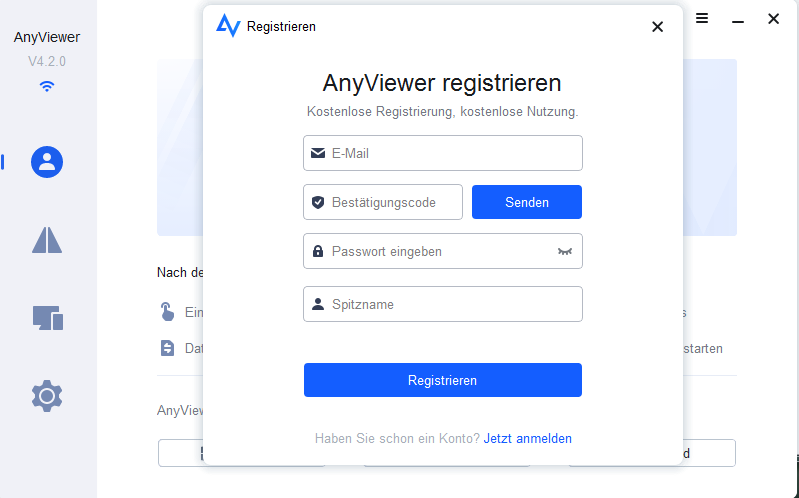
Schritt 4. Dann sehen Sie, dass Sie sich erfolgreich bei AnyViewer angemeldet haben. Ihr Gerät wird automatisch dem von Ihnen eingeloggten Konto zugeordnet.
Teil 2. Fernzugriff ohne Aufsicht auf dem Android-Telefon durchführen
Schritt 1. Laden Sie AnyViewer für Android auf Ihr Android-Gerät herunter.
Schritt 2. Melden Sie sich mit dem oben registrierten Konto an.
Schritt 3. Die Geräte, die sich mit demselben Konto angemeldet haben, werden in der Liste Meine Geräte angezeigt.
Schritt 4. Tippen Sie auf Ihren Ziel-PC und tippen Sie auf Ein-Klick-Steuerung, um schnell eine Verbindung zum PC herzustellen.
Schritt 5. Anschließend können Sie den Remote-PC vollständig von Ihrem Android-Gerät aus steuern.
Hinweis: AnyViewer unterstützt auch iOS-Geräte. Sie können also von iPhone oder iPad aus auf einen Windows-Computer zugreifen und Apps auf Ihrem Telefon ausführen.
Abschließend
Dieser Beitrag stellt vor, wie man Windows-Programme auf Android ausführen kann. Es werden zwei bewährte Möglichkeiten genannt. Wenn Sie Windows-Apps direkt auf Android ausführen möchten, können Sie Wine verwenden. Wenn Sie mit Ihrem Android-Gerät nicht nur Windows-Apps ausführen möchten, sondern auch andere Dinge auf dem Windows-PC erledigen möchten, können Sie AnyViewer verwenden. Die Vor- und Nachteile von beiden sind ebenfalls aufgelistet. Sie können je nach Bedarf wählen.

